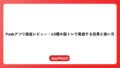現代の生活では、スマートフォンやタブレットを使ってさまざまな作業を行うことが当たり前になっています。その中でも、印刷というニーズは、学生やビジネスパーソン、家庭など幅広い層に存在します。しかし、自宅や職場にプリンターがない場合や、急いで印刷したい場面では、コンビニのマルチコピー機が頼りになります。最近では、その利便性をさらに高める「コンビニプリントアプリ」が登場し、多くの人に利用されています。この記事では、コンビニプリントアプリの基本的な仕組みや、おすすめのアプリ、使い方のコツ、そしてメリットや注意点について詳しく紹介します。
コンビニプリントアプリとは
コンビニプリントアプリとは、スマートフォンやタブレットから写真や文書を簡単にコンビニのマルチコピー機で印刷できるサービスを提供するアプリケーションのことです。従来は、USBメモリやSDカードにデータを保存して店舗に持ち込む必要がありましたが、アプリの登場により、クラウドやネットワークを通じて直接印刷できるようになりました。これにより、外出先や自宅からでも簡単に印刷が可能になり、時間や手間を大幅に削減できます。
多くのコンビニプリントアプリは、写真やPDF、Word、Excelなどのファイル形式に対応しており、印刷したいファイルをアプリにアップロードするだけで、店舗のコピー機で印刷できる仕組みになっています。また、一部のアプリでは、QRコードやプリント予約番号を使って印刷する方法も用意されており、会員登録なしで利用できるものもあります。
コンビニプリントアプリの主な種類
現在、日本国内では複数のコンビニチェーンが独自のプリントアプリを提供しています。それぞれのアプリには特徴があり、用途や好みに応じて選ぶことができます。
セブン-イレブン「ネットプリントセンター」
セブン-イレブンのネットプリントセンターは、ユーザー登録なしで利用できるアプリです。スマートフォンから写真やPDFファイルをアップロードし、プリント予約番号またはQRコードで店舗のコピー機で印刷できます。1度に送信できる枚数は60枚まで、ファイルサイズは合計10MBまでと制限がありますが、急いで印刷したい場合や、会員登録をしたくない方におすすめです。印刷有効期限はプリント予約日から1日間と短めですが、その日のうちに印刷する予定がある場合は問題ありません。
ファミリーマート「ファミマネットワークプリントアプリ」
ファミリーマートのアプリは、写真プリントと文書プリントの両方が可能です。写真は最大6枚まで選んで印刷でき、文書はPDFやOfficeファイル(Word、Excel、PowerPoint)に対応しています。アプリからファイルをアップロードして、店舗のコピー機でQRコードを読み取るだけで印刷できます。会員登録は不要で、誰でも気軽に利用できます。また、フレームやコメントを追加して、写真をメッセージカード風にアレンジすることも可能です。
ローソン「ネットワークプリントサービス」
ローソンのネットワークプリントサービスも、スマートフォンアプリを使って簡単に印刷できます。写真やPDF、Wordファイルなどをアップロードし、店舗のコピー機で印刷できます。アプリはAndroidとiOSに対応しており、会員登録なしで利用できます。印刷有効期限はプリント予約日から30日間と長めで、予定が未定の場合でも安心です。
かんたんnetprint
かんたんnetprintは、アカウント登録なしでコンビニプリントができるアプリです。データをアップロードしてプリント予約番号を発行し、店舗のコピー機に入力して印刷します。アップロードしたファイルの保存期限は予約日の翌日23:59までと短めですが、今すぐ印刷したい場合に便利です。対応ファイル形式は画像(JPEG、PNG)と文書(PDF、Word)です。
コンビニプリントアプリの使い方
コンビニプリントアプリの使い方は、どのアプリでも基本的な流れは似ています。以下に一般的な手順を紹介します。
1. アプリのダウンロードとインストール
まず、利用したいコンビニのアプリをスマートフォンやタブレットにダウンロードしてインストールします。アプリストア(Google PlayやApp Store)で「コンビニ名+プリントアプリ」と検索すると、公式アプリが見つかります。
2. ファイルのアップロード
アプリを起動して、印刷したいファイル(写真やPDFなど)を選択します。ファイルをアプリにアップロードすると、プリント予約番号やQRコードが発行されます。一部のアプリでは、複数のファイルをまとめてアップロードできます。
3. 店舗での印刷
アップロードが完了したら、最寄りのコンビニに移動します。店舗のマルチコピー機で、アプリから発行されたプリント予約番号やQRコードを読み取ります。読み取りが完了すると、印刷設定(枚数やサイズなど)を確認して印刷を開始します。印刷料金は店頭で支払います。
4. 印刷設定の変更
一部のアプリでは、印刷設定(枚数、サイズ、色など)をアプリから変更できます。ただし、印刷予約後に設定を変更できないアプリもあるので、注意が必要です。
コンビニプリントアプリのメリット
コンビニプリントアプリには、多くのメリットがあります。
1. 時間と手間の節約
USBメモリやSDカードを持ち歩く必要がなく、スマートフォンやタブレットから直接印刷できます。外出先や自宅からでも簡単に印刷できるため、時間と手間を大幅に節約できます。
2. 会員登録不要
多くのアプリは会員登録なしで利用できます。個人情報を登録する必要がないため、プライバシーを気にする方にも安心です。
3. ファイル形式の豊富さ
写真(JPEG、PNG)、文書(PDF、Word、Excel)など、さまざまなファイル形式に対応しています。用途に応じて、必要なファイルを印刷できます。
4. 予約番号やQRコードでの印刷
プリント予約番号やQRコードを使って印刷できるため、店舗での操作が簡単です。特に、QRコードは読み取りが簡単で、初心者にもおすすめです。
5. 印刷有効期限の柔軟性
印刷有効期限はアプリやコンビニによって異なりますが、最長30日間と長めのものもあります。予定が未定の場合でも、安心して印刷できます。
コンビニプリントアプリの注意点
コンビニプリントアプリは便利ですが、いくつかの注意点があります。
1. ファイルサイズの制限
一部のアプリでは、1ファイルあたりのサイズに制限があります(例:30MBまで)。大きなファイルを印刷したい場合は、事前に確認が必要です。
2. 印刷有効期限
印刷有効期限はアプリやコンビニによって異なります。期限内に印刷しないと、ファイルが削除される場合があります。
3. 印刷設定の変更
印刷予約後に設定を変更できないアプリもあるため、印刷前に設定を確認しましょう。
4. 店舗の対応状況
すべての店舗でマルチコピー機が対応しているわけではありません。事前に店舗の対応状況を確認しましょう。
おすすめのコンビニプリントアプリ
以下に、おすすめのコンビニプリントアプリを紹介します。
1. セブン-イレブン「ネットプリントセンター」
会員登録不要、QRコードやプリント予約番号で印刷可能、1度に60枚まで印刷可能。
2. ファミリーマート「ファミマネットワークプリントアプリ」
写真と文書の両方が印刷可能、フレームやコメントで写真をアレンジ可能、会員登録不要。
3. ローソン「ネットワークプリントサービス」
会員登録不要、印刷有効期限が30日間と長め、AndroidとiOSに対応。
4. かんたんnetprint
アカウント登録不要、今すぐ印刷したい場合に便利、保存期限が短め。
コンビニプリントアプリの活用シーン
コンビニプリントアプリは、さまざまなシーンで活用できます。
1. 学生
レポートや課題の印刷、写真の印刷など、学校生活で頻繁に利用できます。
2. ビジネスパーソン
プレゼン資料や契約書の印刷、出張先での急な印刷など、ビジネスシーンで便利です。
3. 家庭
子どもの作品や家族写真の印刷、年賀状やメッセージカードの作成など、家庭でも活用できます。
4. 旅行
旅行先での観光地マップや予約確認書の印刷など、旅行中にも便利です。
まとめ
コンビニプリントアプリは、スマートフォンやタブレットから簡単に写真や文書を印刷できる便利なサービスです。会員登録不要で、QRコードやプリント予約番号を使って店舗のコピー機で印刷できます。ファイル形式も豊富で、学生、ビジネスパーソン、家庭など幅広い層に利用されています。ただし、ファイルサイズの制限や印刷有効期限、店舗の対応状況など、いくつかの注意点があります。アプリの特徴や使い方を理解して、上手に活用することで、日常生活やビジネスシーンで大きなメリットを得られます。
コンビニプリントアプリ完全ガイド:仕組み・おすすめ・使い方と注意点をわかりやすく解説をまとめました
コンビニプリントアプリは、現代の生活に欠かせない便利なツールです。外出先や自宅からでも簡単に印刷ができ、時間と手間を節約できます。会員登録不要で、誰でも気軽に利用できる点も魅力です。写真や文書の印刷だけでなく、フレームやコメントで写真をアレンジすることもできます。さまざまなシーンで活用でき、学生、ビジネスパーソン、家庭など幅広い層に支持されています。アプリの特徴や使い方を理解して、上手に活用することで、日常生活やビジネスシーンで大きなメリットを得られます。